有很多朋友还不会使用ai进行批量复制粘贴,所以下面小编就讲解了使用,来下文看一看吧。
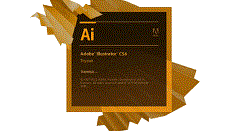
我们先打开Adobe Illustrator,我这里是用的CS6版本。随便新建一块画布,这里我们选择A4规格的。
Adobe相关攻略推荐:
Adobe Illustrator CS6怎么将彩色图片处理为黑白色?
Adobe Illustrator CS6怎么保存透明背景图片?
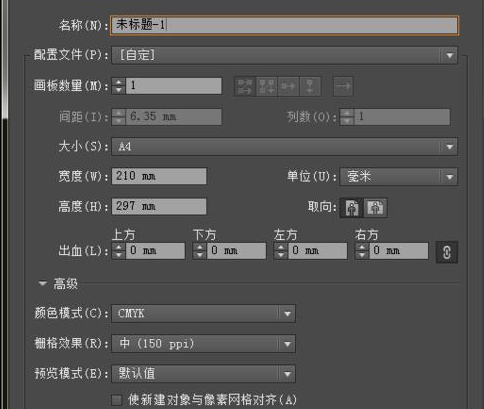
然后我们随便建立一个图形,这里我们用五角星,颜色填充为红色。接下来我们需要进行复制啦。
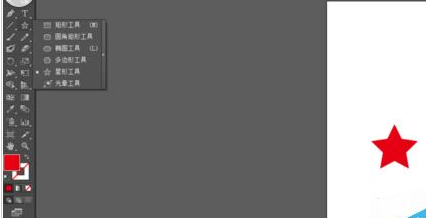
接着用鼠标左键选中这个五角星,同时按住键盘的alt键,直接拉动(你可以选择水平拉或者垂直拉),拉动完之后就成功复制了一个五角星。

再按Ctrl+D,可以继续复制刚才的五角星,而且保持同样的间距

重复以上步骤,我们可以轻松的做出一个9*9的五角星阵法-。-
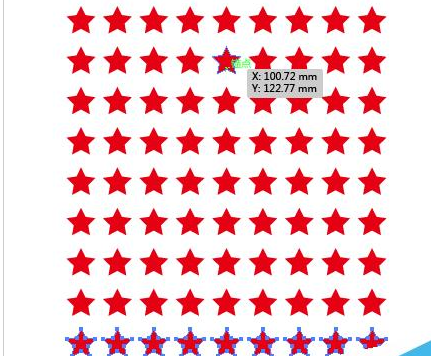
注意事项:其实就两个动作,Alt+左键拖拽,Ctrl+D复制。
根据上文描述的Adobe Illustrator CS6批量复制粘贴的具体操作方法,伙伴们自己也赶紧去试试吧!
相关下载
相关文章
-

2024石油党建9月4日答案是什么 石油党建答题9月4日答案参考
2024-09-04 08:58:29
-

2024中邮先锋7月24日答案是什么 中邮先锋答题7月24日答案参考
2024-07-24 09:07:50
-

2024石油党建6月13日答案是什么 石油党建答题6月13日答案参考
2024-06-13 09:08:43
-

2024中邮先锋6月12日答案是什么 中邮先锋答题6月12日答案参考
2024-06-12 09:17:53
-

2024中邮先锋5月16日答案是什么 中邮先锋答题5月16日答案参考
2024-05-16 10:24:40
-

2024石油党建5月8日答案是什么 石油党建答题5月8日答案参考
2024-05-08 10:15:30
-

2024中邮先锋4月16日答案是什么 中邮先锋答题4月16日答案参考
2024-04-16 10:13:28
-

2024石油党建4月12日答案是什么 石油党建答题4月12日答案参考
2024-04-12 10:23:55
-

2024石油党建1月5日答案是什么 石油党建答题1月5日答案参考
2024-01-05 09:04:45
-

2023中邮先锋9月15日答案是什么 中邮先锋答题9月15日答案参考
2023-09-15 09:04:04